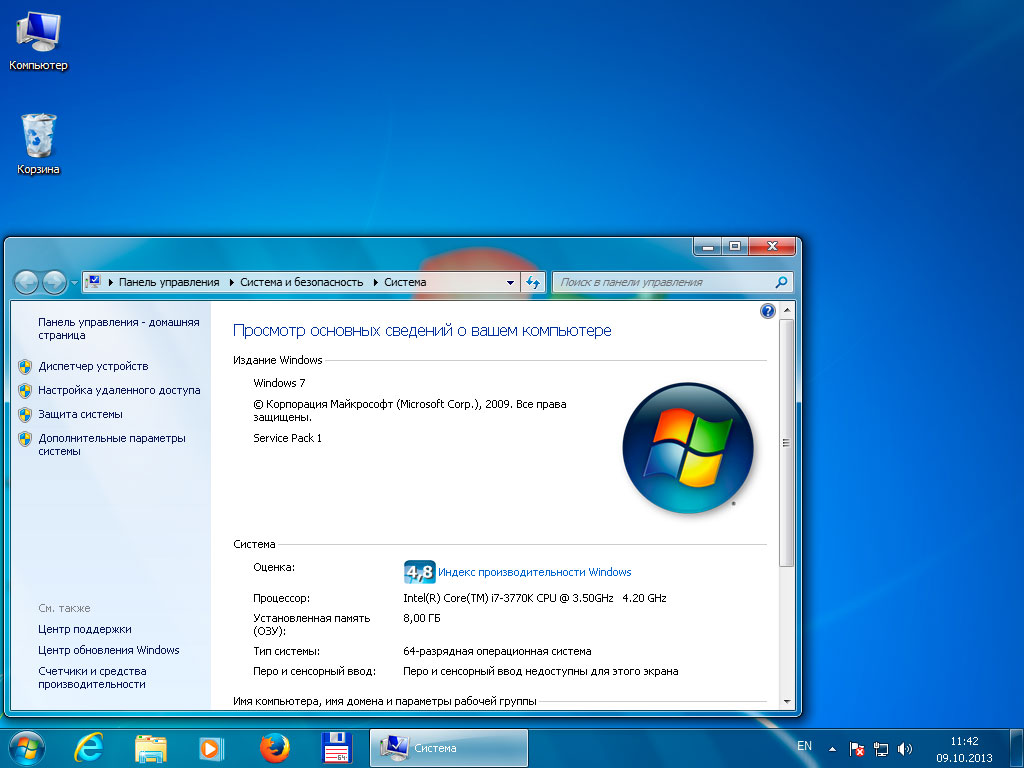Получение информации о характеристиках ноутбука на Windows 7: шаг за шагом
Хотите узнать характеристики своего ноутбука под управлением операционной системы Windows 7? В этой статье мы предоставим вам подробную инструкцию, как получить доступ к информации о вашем устройстве. Следуйте нашим советам и узнайте все, что вам нужно знать о своем ноутбуке.
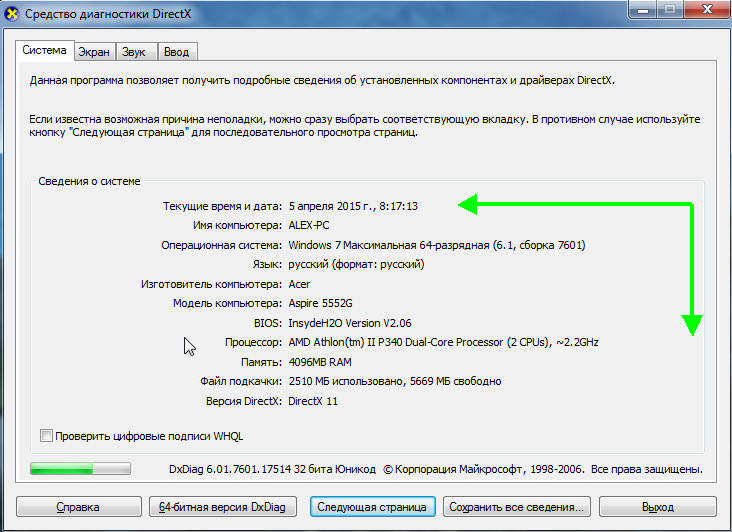
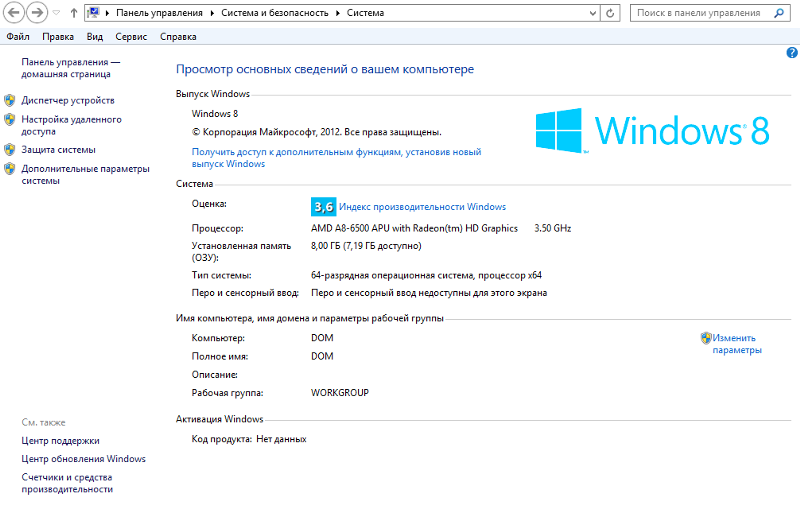

Первым шагом, откройте меню Пуск и выберите Панель управления.
Как узнать системные данные вашего компьютера на Windows 7?


Затем найдите и выберите Система и безопасность.
Как узнать характеристики ноутбука?
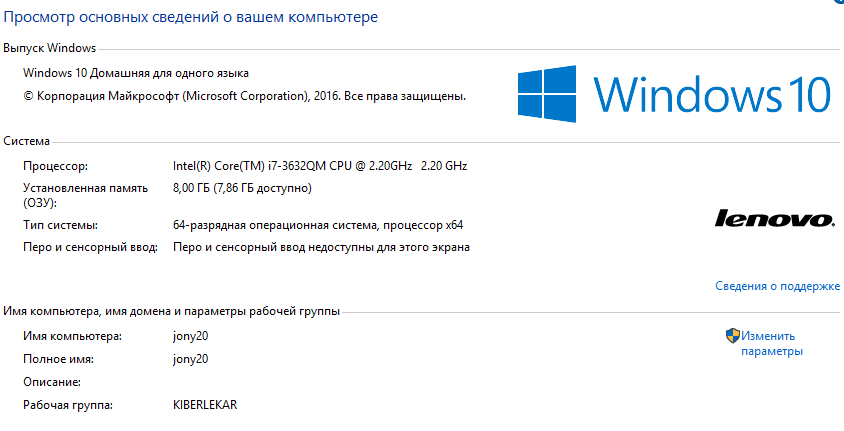
В разделе Система вы найдете информацию о характеристиках вашего ноутбука, такую как процессор, объем оперативной памяти и тип системы.
как узнать свою видеокарту на Windows 7
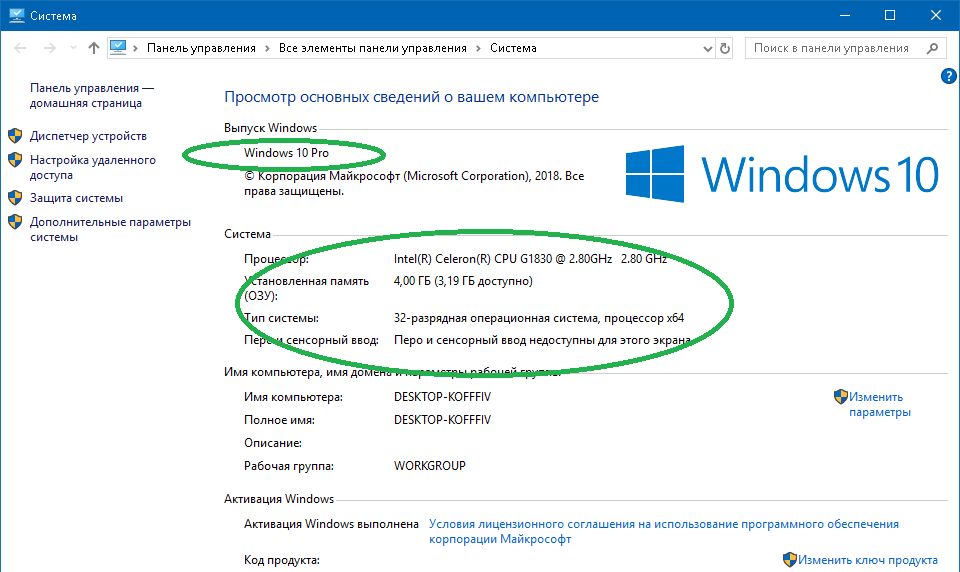
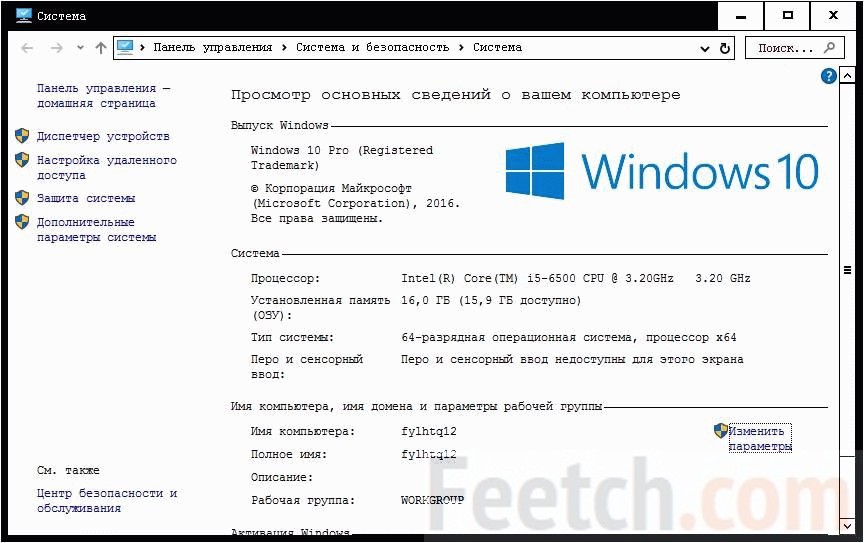
Для получения более подробной информации о характеристиках ноутбука, нажмите на ссылку Дополнительные параметры системы.
Как Узнать Все Характеристики Своего Компьютера / Ноутбука?

В открывшемся окне выберите вкладку Оборудование и нажмите на кнопку Диспетчер устройств.
Как узнать характеристики компьютера в Windows 7
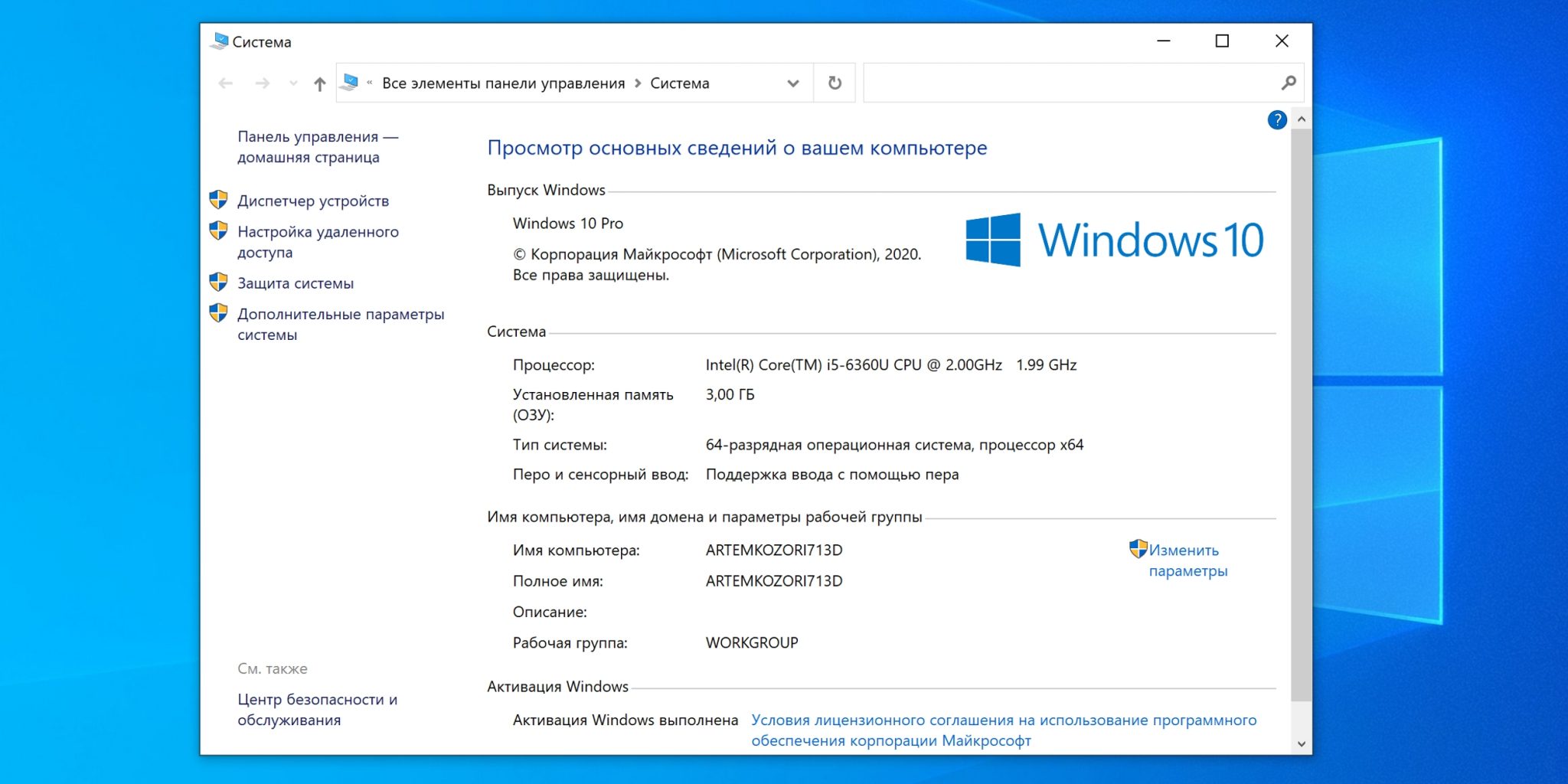
В диспетчере устройств вы найдете список всех компонентов вашего ноутбука, включая видеокарту, звуковую карту и сетевой адаптер.
Как узнать свойства ПК в Windows 11 - Изучаем характеристики вашего компьютера
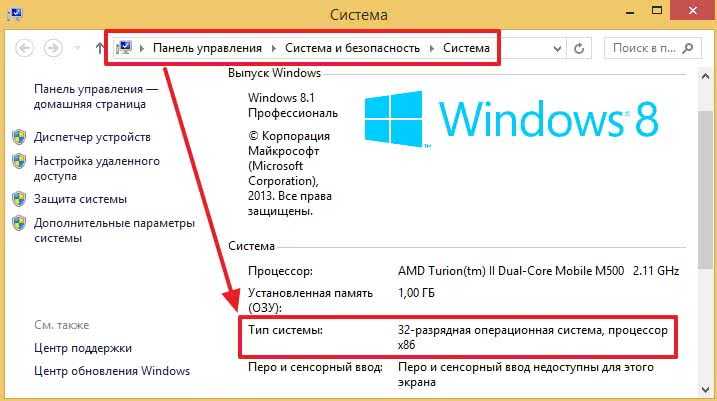
Чтобы узнать более подробную информацию о конкретном компоненте, щелкните правой кнопкой мыши на нем и выберите Свойства.
Как посмотреть характеристики компьютера в Windows 7
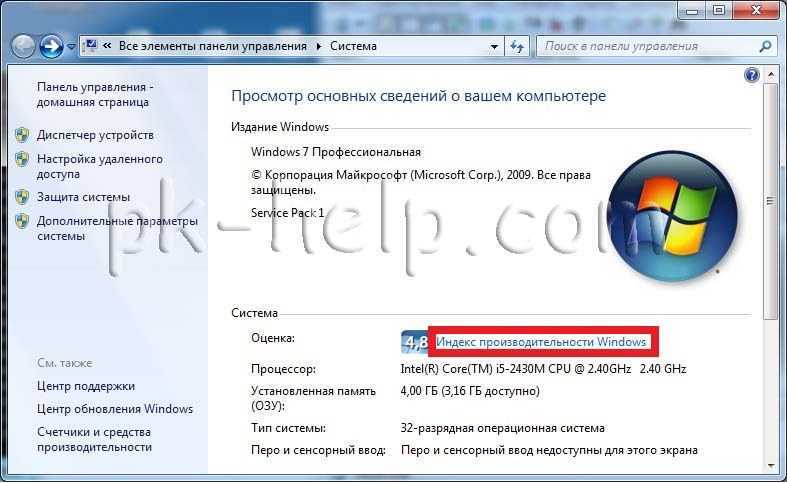
Во вкладке Общие вы найдете информацию о производителе, модели и драйвере устройства.
15 горячих клавиш, о которых вы не догадываетесь
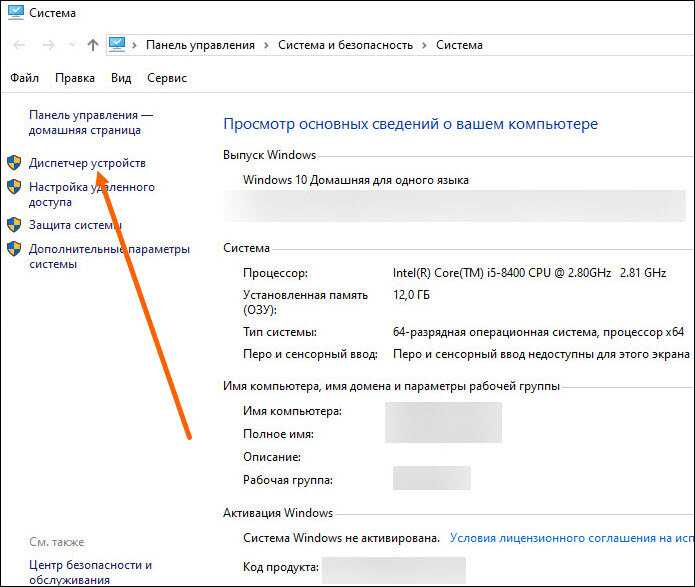
Если вам нужно узнать информацию о жестком диске ноутбука, вернитесь в меню Пуск и выберите Компьютер. Затем щелкните правой кнопкой мыши на жестком диске и выберите Свойства.
Смотри на TGP - ГЛАВНОЕ правило при выборе ИГРОВОГО ноутбука
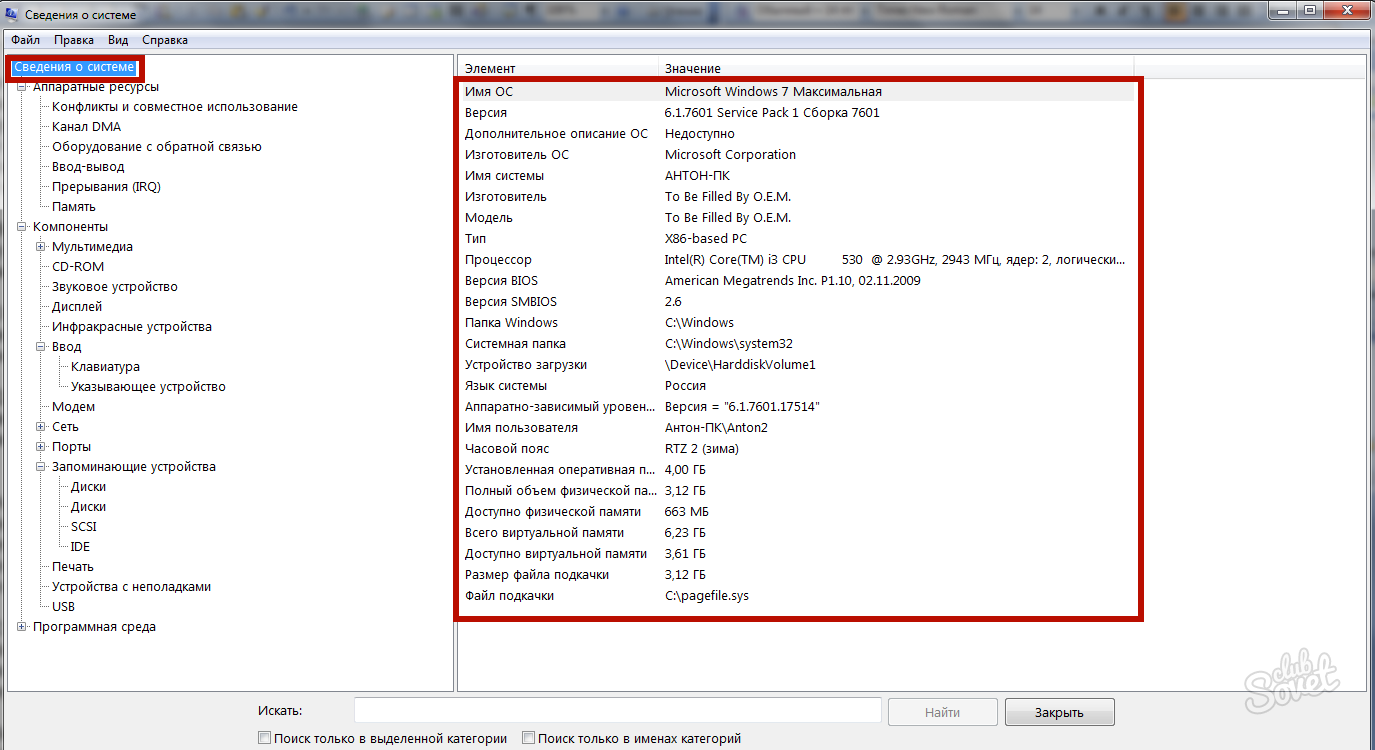
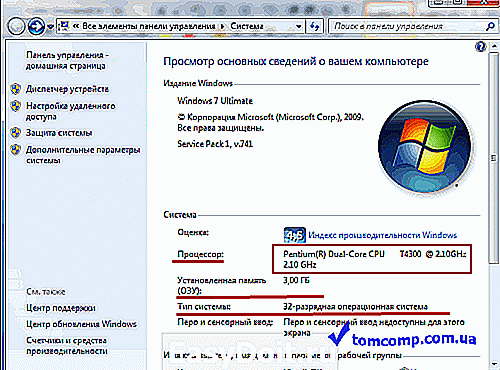
Во вкладке Общие вы найдете информацию о емкости диска, свободном пространстве и файловой системе.
Как узнать технические характеристики компьютера